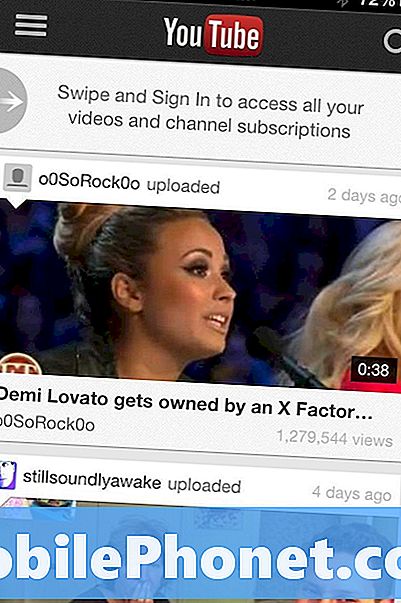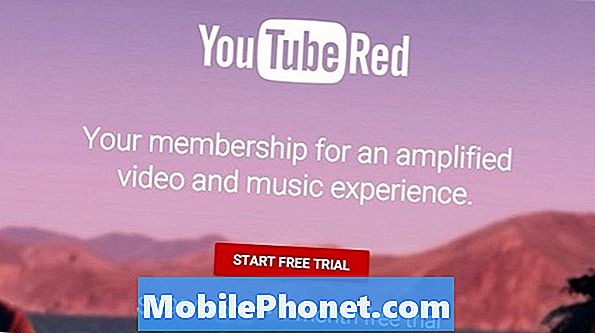Onko Google Pixel 3 XL: llä ongelmia kuvaviestien tai multimediaviestien lähettämisessä? Tämän viestin pitäisi huolehtia siitä.
Tarkista virhe
Verkko-ongelmat, kuten kyvyttömyys lähettää multimediaviestejä, tapahtuvat syystä. Yksi tärkeimmistä asioista, jotka sinun tulisi ottaa huomioon, on selvittää, onko virheilmoitus vai ei. Virheet ovat kuin käyttäjän ohjeet tai vianmääritysohjelma, joka osoittaa heidät oikeaan suuntaan. Ne vaihtelevat yleensä ohjelmiston ja operaattorin mukaan, joten jos Pixel näyttää yhden lähetyksen epäonnistumisen jälkeen, kirjoita se muistiin ja tarkista nopeasti verkossa.
Jos virheitä ei ole lainkaan ja viestisovellus kaatuu tai näyttää lähetyskuvakkeen, siirry seuraaviin vianetsintävaiheisiin.
Tarkista, toimivatko äänipuhelut
On tärkeää huomata, toimiiko äänipuhelu puhelimellasi vai ei. Jos voit vastaanottaa tai soittaa puheluja ilman ongelmia, ongelma voidaan todennäköisesti korjata jollakin seuraavista vaiheista. Jos et kuitenkaan pysty soittamaan tai vastaanottamaan puhelua lainkaan, sen takana on oltava tili- tai verkko-ongelma. Korjaa ongelma ensin soittamalla verkko-operaattorille. Kun äänipuhelut on korjattu, myös MMS-ongelman tulisi seurata.
Jotkut mahdollisista syistä, miksi äänipuhelut eivät välttämättä toimi, ovat seuraavat:
- Ei riittävä verkon peitto
- Verkossa on väliaikainen ongelma
- Vastaanottopäässä on virhe
- Valittu verkko on kantaman ulkopuolella
- Valittu verkkotila ei ole käytettävissä
- Verkkovierailua ei ole aktivoitu hintasuunnitelmasi
- Ennakkoon maksetulla puhelinkortillasi ei ole luottoa
- Numerosi on jäädytetty
- Lentotila on päällä
- Kiinteät numerot on otettu käyttöön
- Matkapuhelimesi on ylikuormitettu tuntemattomista syistä
- SIM-korttisi on viallinen
Ota mobiilidata käyttöön
MMS toimii vain, jos matkapuhelindata on käytössä tai toimii. Muista ottaa mobiilidata käyttöön Google Pixel 3 XL: ssä ennen multimediaviestien lähettämistä. Näin:
- Näytä kaikki sovellukset koskettamalla aloitusnäytössä ja pyyhkäisemällä ylös.
- Avaa Asetukset-sovellus.
- Napauta Verkko ja Internet.
- Napauta Tietojen käyttö.
- Kytke virta napauttamalla Mobiilidata-kytkintä.
Mobiilidata voi olla lisäarvopalvelu operaattorillesi. Tämä tarkoittaa, että sitä ei sallita automaattisesti ja sinun on tilattava se. Keskustele operaattorisi kanssa, jos tämä on syy, miksi multimediaviestiä ei lähetetä.
Tarkista APN-asetukset
Tukiaseman nimi on ensin määritettävä oikein, jotta mobiilidata toimii puhelimessasi. Jos käytät mobiilidataa ensimmäistä kertaa Pixel 3 XL: ssä, ota yhteyttä operaattoriin, jotta he voivat opastaa APN: n tarkistamisen vaiheissa.
Poista vanhat ketjut
Jos viestisovelluksesi postilaatikko on täynnä, lähettäminen saattaa olla estetty. Jos multimediaviestien lähetys lopetetaan yhtäkkiä, on mahdollista, että tallennustilaa ei ehkä ole tarpeeksi. Jotta tilaa uudemmille keskusteluille, poista vanhat säikeet, erityisesti ne, jotka sisältävät mediatiedostoja, kuten valokuvia, videoita, musiikkia jne.
Tyhjennä viestisovelluksen välimuisti ja tiedot
Joskus viestien lähettämisen epäonnistuminen voi johtua huonosta viestisovelluksesta. Yritä poistaa viestisovelluksesi välimuisti ja tiedot nähdäksesi, onko näin.
Yksittäisen sovelluksen välimuistin poistaminen
- Näytä kaikki sovellukset koskettamalla aloitusnäytössä ja pyyhkäisemällä ylös.
- Mene asetuksiin.
- Napauta Sovellukset ja ilmoitukset.
- Napauta Näytä kaikki xx-sovellukset.
- Napauta haluamaasi sovellusta.
- Napauta Tallennus.
- Napauta Tyhjennä välimuisti.
- Käynnistä Pixel 3 XL uudelleen.
Yksittäisten sovellustietojen poistaminen
- Näytä kaikki sovellukset koskettamalla aloitusnäytössä ja pyyhkäisemällä ylös.
- Mene asetuksiin.
- Napauta Sovellukset ja ilmoitukset.
- Napauta Näytä kaikki xx-sovellukset.
- Napauta haluamaasi sovellusta.
- Napauta Tallennus.
- Napauta Tyhjennä tiedot.
- Käynnistä Pixel 3 XL uudelleen.
HUOMAUTUS: Viestisovelluksen tietojen poistaminen poistaa myös kaikki tekstiviestit. Varmuuskopioi ne etukäteen, jos et halua menettää niitä.
Huomioi vikasietotilassa
Ladattu sovellus saattaa aiheuttaa tämän ongelman. Tarkista tämä yrittämällä käynnistää vikasietotilaan ja nähdä, mitä tapahtuu. Käynnistäminen vikasietotilaan:
- Pidä virtapainiketta painettuna.
- Kosketa näytöllä Virta pois ja pidä sitä painettuna.
- Napauta OK.
- Kun näet "vikasietotilan" ruudun alareunassa, odota, poistuuko ongelma.
Muista, että vikasietotila estää kolmannen osapuolen tai ladatut sovellukset. Jos ongelma katoaa vikasietotilassa, voit lyödä vetoa jostakin sovelluksesta. Voit tunnistaa, mikä ladatuista sovelluksista aiheuttaa ongelman:
- Poistu vikasietotilasta käynnistämällä laite uudelleen.
- Poista yksi kerrallaan äskettäin ladatut sovellukset. Käynnistä laite uudelleen jokaisen poiston jälkeen. Katso, onko sovelluksen poistaminen ratkaissut ongelman.
- Kun olet poistanut ongelman aiheuttavan sovelluksen, voit asentaa muut poistamasi sovellukset uudelleen.
Aseta SIM-kortti uudelleen paikalleen
Jotkut käyttäjät väittävät, että SMS- ja MMS-ongelmat voidaan korjata yksinkertaisesti irrottamalla SIM-kortti väliaikaisesti. Muista kokeilla tätä nähdäksesi, onko sillä merkitystä.
Ennen kuin poistat SIM-kortin, muista sammuttaa puhelin, jotta ohjelmistosta ei aiheudu ongelmia.
Nollaa verkkoasetukset
Jokaisen tämän kaltaisen verkko-ongelman kohdalla sinun on ainakin selvitettävä, mitä tapahtuu, kun tyhjennät laitteen verkkoasetukset. Jos multimediaviestejä ei vieläkään lähetetä tässä vaiheessa, poista laitteen verkkoasetukset.
- Avaa Asetukset-sovellus.
- Napauta Järjestelmä.
- Napauta Lisäasetukset.
- Napauta Nollaa asetukset.
- Valitse jokin seuraavista:
- Nollaa Wi-Fi, mobiili ja Bluetooth
- Nollaa sovelluksen asetukset
- Poista kaikki tiedot (tehdasasetusten palautus)
- Napauta Nollaa asetukset.
- Syötä PIN-koodi, salasana tai kuvio pyydettäessä.
- Vahvista napauttamalla Palauta asetukset.
Ota yhteyttä verkko-operaattoriin
Jos Pixel 3 XL pysyy ongelmallisena kaikkien yllä olevien vianetsintävaiheiden suorittamisen jälkeen, syyllä on oltava syvempi syy, jota et voi korjata omalla tasolla. Muista ilmoittaa verkko-operaattorillesi, jotta he voivat tarkastella sitä.